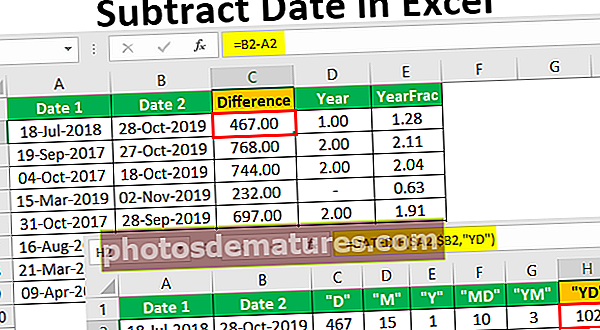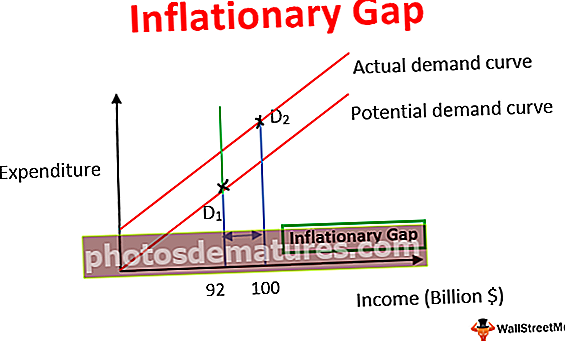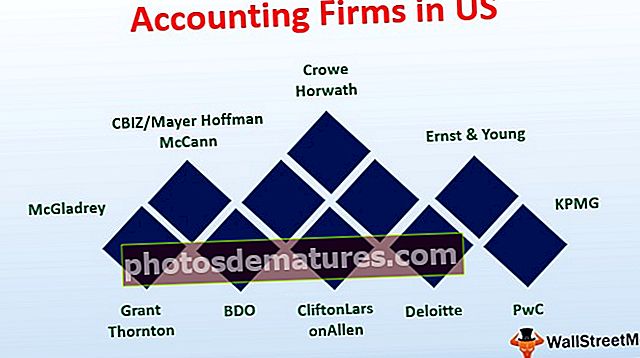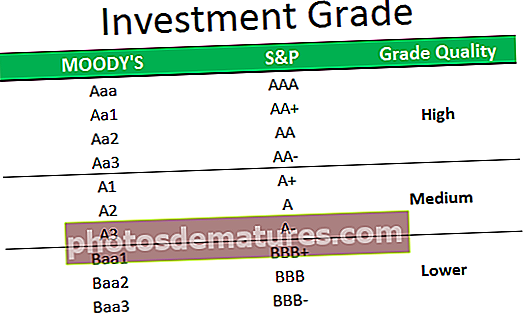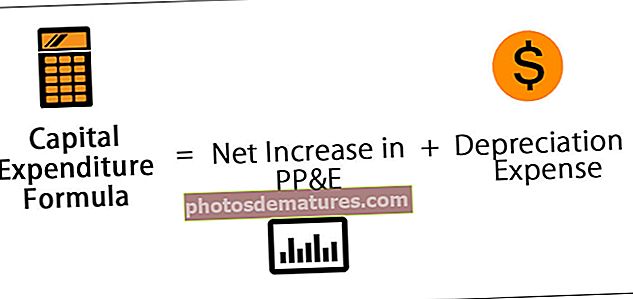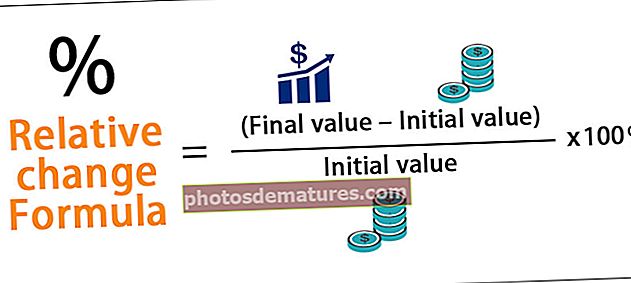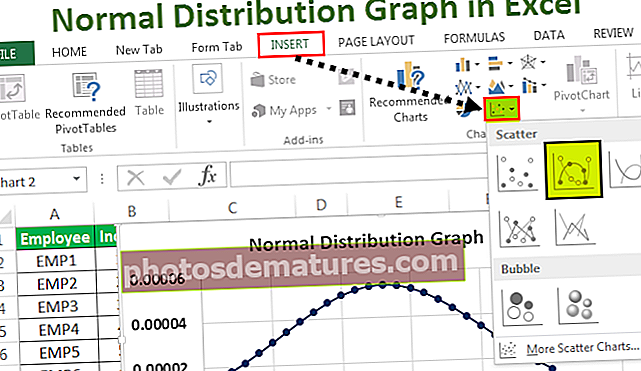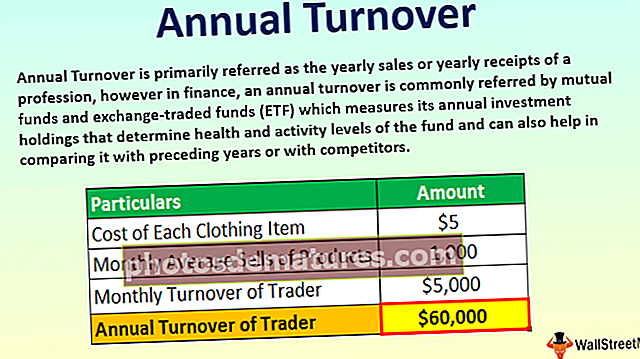ভিবিএ প্রিন্ট স্টেটমেন্ট | প্রিন্টআউটের জন্য এক্সেল ভিবিএ কীভাবে ব্যবহার করবেন? (উদাহরণ সহ)
ভিবিএতে মুদ্রণ অ্যাক্সেল প্রিন্টের সাথে খুব অনুরূপ, যখন আমাদের এক্সেল বা স্প্রেডশিটে গুরুত্বপূর্ণ ডেটা থাকে তখন তাদের নিরাপদ রাখার একমাত্র উপায় হ'ল পিডিএফ বা সেগুলি মুদ্রণ করা, মুদ্রণের জন্য আমাদের প্রিন্ট কমান্ড সেটআপ করা দরকার ভিবিএ প্রথমে এটি ব্যবহারের আগে, এই আদেশটি কী করবে যদি অন্য কোনও ফাইলে মুদ্রণ করে বা ডেটা লেখেন।
ভিবিএ এক্সেলে প্রিন্ট কী?
ভিবিএ প্রিন্টআউট যথারীতি কিছুই নয়, আমরা কীভাবে নিয়মিত ওয়ার্কশিটে প্রিন্ট করি, এতে কোনও পার্থক্য নেই। এক্সেল ভিবিএ কোড ব্যবহার করে আমরা পুরো ওয়ার্কশিট ডেটা মুদ্রণ করতে পারি, আমরা ওয়ার্কবুক, চার্ট, নির্দিষ্ট রেঞ্জ ইত্যাদি মুদ্রণ করতে পারি
আমরা কঠোর পরিশ্রমের পরেও ম্যানেজারের কাছে প্রতিবেদনটি উপস্থাপন করার জন্য আমরা সাধারণত ইমেল প্রেরণ করি। তবে সভার ক্ষেত্রে কিছু ক্ষেত্রে আপনার পরিচালককে আপনার প্রতিবেদনের একটি হার্ড কপি দরকার হয়, সেই পরিস্থিতিতে আপনার স্প্রেডশিটে থাকা প্রতিবেদনটি মুদ্রণ করা দরকার। আপনার ম্যানেজারের প্রতিবেদনটির একটি মুদ্রণ প্রয়োজনের একটি কারণ এটি কম্পিউটারে পড়া খুব বড় একটি প্রতিবেদন is ওয়ার্কশিটে, আপনার অবশ্যই প্রতিবেদনগুলি মুদ্রণের সাথে পরিচিত থাকতে হবে। এই নিবন্ধে, আমরা আপনাকে ভিবিএ কোডিং ব্যবহার করে কীভাবে মুদ্রণ করব তা দেখাব। ভিবিএতে কীভাবে প্রতিবেদনগুলি প্রিন্ট করা যায় তা শিখতে পরবর্তী 15 মিনিটের জন্য এই নিবন্ধটি অনুসরণ করুন।
ভিবিএ এক্সেলে ভিবিএ প্রিন্টআউট এর সিনট্যাক্স
সিনট্যাক্স দেখার আগে আমাকে প্রথমে এটি পরিষ্কার করে দেওয়া উচিত। আমরা কী প্রিন্ট করব, আমরা ব্যাপ্তি, চার্ট, ওয়ার্কশিট, ওয়ার্কবুকগুলি মুদ্রণ করব। তাই প্রিন্টআউট () এই সমস্ত উদ্দেশ্য সহ পদ্ধতি উপলব্ধ।

[থেকে]: মুদ্রণের কোন পৃষ্ঠাটি শুরু করতে হবে। আমরা যদি কোনও মান সরবরাহ না করি তবে এটি প্রথম পৃষ্ঠার হিসাবে বিবেচনা করবে।
[প্রতি]: মুদ্রণের জন্য শেষ পৃষ্ঠাটি কী হওয়া উচিত? অগ্রাহ্য করা হলে এটি শেষ পৃষ্ঠা পর্যন্ত মুদ্রণ করা হবে।
[অনুলিপি]: আপনার কতগুলি অনুলিপি মুদ্রণ করতে হবে।
[পূর্বরূপ]: আপনি কি মুদ্রণের আগে প্রিন্ট পূর্বরূপ দেখতে চান? যদি হ্যাঁ সত্যই আর্গুমেন্ট, মিথ্যা না হলে আর্গুমেন্ট।
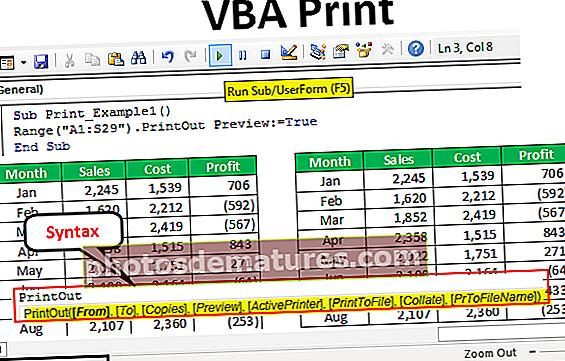
ভিবিএ এক্সেলে মুদ্রণের উদাহরণ
নীচে ভিবিএ এক্সেলে মুদ্রণের উদাহরণ রয়েছে।
আপনি এই ভিবিএ প্রিন্ট এক্সেল টেম্পলেটটি এখানে ডাউনলোড করতে পারেন - ভিবিএ প্রিন্ট এক্সেল টেম্পলেটউদাহরণস্বরূপ উদ্দেশ্যে, আমি নীচের ছবিতে প্রদর্শিত হিসাবে ডামি ডেটা তৈরি করেছি।

এখন আমাদের এ 1 থেকে ডি 14 পর্যন্ত প্রতিবেদনটি মুদ্রণ করা দরকার, এটি আমার পরিসর। প্রিন্টআউট পদ্ধতিটি অ্যাক্সেস করতে ভিবিএ কোডে সীমাটি প্রবেশ করান
কোড:
সাব মুদ্রণ_এক্সামেল 1 () ব্যাপ্তি ("এ 1: ডি 14") শেষ সাব 
এখন প্রিন্টআউট পদ্ধতিটি অ্যাক্সেস করুন।
কোড:
সাব মুদ্রণ_এক্সামেল 1 () ব্যাপ্তি ("এ 1: ডি 14")) প্রিন্টআউট শেষ উপ 
আমি কোনও পরামিতি স্পর্শ করছি না, এটি নির্বাচিত ব্যাপ্তিটি মুদ্রণের জন্য যথেষ্ট। যদি আমি এই কোডটি চালনা করি তবে এটি A1 থেকে D14 সেল পর্যন্ত সীমাটি মুদ্রণ করবে।
ভিবিএ এক্সেলে প্রিন্ট আউট পদ্ধতির পরামিতি
এখন আমি ভিবিএ এক্সেলের প্রিন্টআউট পদ্ধতির অন্যান্য পরামিতিগুলি ব্যবহার করতে একই তথ্য অনুলিপি করে আটকিয়েছি।

যখন আমরা পুরো শীটটি মুদ্রণ করতে চাই তখন আমরা পুরো শীটটি অ্যাক্টিভ শীট হিসাবে উল্লেখ করতে পারি, এটি এতে পুরো শীটটি coverেকে দেবে।
পুরো ওয়ার্কশিট প্রিন্ট করার কোড।
কোড:
সাব মুদ্রণ_এক্সামেল 1 () অ্যাক্টিভশিট.উস্রেড রেঞ্জ.প্রিন্টআউট 'এটি পুরো শীট ব্যবহৃত ব্যাপ্তিটি মুদ্রণ করবে। শেষ সাব

পত্রকের নাম উল্লেখ করার কোড.
কোড:
সাব প্রিন্ট_এক্সামেল 1 () পত্রক ("প্রাক্তন 1")। UsedRange. মুদ্রণআউট 'এটি শীটটির পুরো ব্যবহৃত পরিসীমা প্রিন্ট করবে প্রাক্তন ১। শেষ উপ 
ওয়ার্কবুকের সমস্ত কার্যপত্রক মুদ্রণের কোড Code.
কোড:
সাব প্রিন্ট_এক্সামেল 1 () ওয়ার্কশিটস.উসড রেঞ্জ.প্রিন্টআউট 'তবে এটি ওয়ার্কবুকের সমস্ত শীটের পুরো ব্যবহৃত পরিসীমাও মুদ্রণ করবে। শেষ সাব

পুরো ওয়ার্কবুক ডেটা প্রিন্ট করার কোড.
কোড:
সাব প্রিন্ট_একসাম্পল 1 () এটি ওয়ার্কবুক.উসডরেঞ্জ.প্রিন্টআউট 'তবে এটি ওয়ার্কবুকের সমস্ত শীটের পুরো ব্যবহৃত পরিসীমাও মুদ্রণ করবে। শেষ সাব

কেবলমাত্র নির্বাচিত অঞ্চল মুদ্রণের জন্য কোড.
কোড:
সাব মুদ্রণ_এক উদাহরণ 1 () নির্বাচন.প্রিন্টআউট 'এটি কেবলমাত্র নির্বাচিত পরিসীমা শেষ সাব মুদ্রণ করবে

এক্সেল ভিবিএতে প্রিন্ট আউট পদ্ধতির পরামিতিগুলি কীভাবে ব্যবহার করবেন?
এখন আমরা কীভাবে প্রিন্ট আউট পদ্ধতির পরামিতিগুলি ব্যবহার করব তা দেখতে পাব। আমি যেমন বলেছি আমি অন্যান্য বৈশিষ্ট্যগুলি ব্যবহার করার জন্য ডেটা প্রসারিত করেছি।

নিশ্চিতভাবে এটি একক শীটে মুদ্রণ করতে যাচ্ছে না। এ 1 থেকে এস 29 হিসাবে ব্যাপ্তিটি নির্বাচন করুন।
কোড:
সাব মুদ্রণ_এক্সামেল 2 () ব্যাপ্তি ("এ 1: এস 29") শেষ সাব 
এখন প্রিন্ট আউট পদ্ধতি নির্বাচন করুন।
কোড:
সাব প্রিন্ট_এক্সেম্পল 2 () ব্যাপ্তি ("এ 1: এস 29")। প্রিন্টআউট শেষ উপ 
প্রথম এবং দ্বিতীয় পরামিতি হয় থেকে, পৃষ্ঠাগুলির শুরু এবং শেষের অবস্থানটি কী। ডিফল্টরূপে এটি সমস্ত পৃষ্ঠা মুদ্রণ করবে, তাই আমি এই অংশটি স্পর্শ করি না। এখন আমি মুদ্রণের প্রাকদর্শন দেখতে চাই তাই প্রাকদর্শনটিকে সত্য হিসাবে বেছে নেব।
কোড:
সাব প্রিন্ট_একটি নমুনা 2 () ব্যাপ্তি ("এ 1: এস 29") Print 
এখন আমি এই কোডটি চালাব, আমরা মুদ্রণের পূর্বরূপ দেখতে পাব।

এটি 2 পৃষ্ঠায় আসছে।
তাই প্রথমে আমি একটি পাতায় আসার জন্য পৃষ্ঠাটি সেট আপ করতে চাই। পৃষ্ঠাটি একটি শীটে আসতে সেট আপ করতে নীচের কোডটি ব্যবহার করুন।
কোড:
ওয়ার্কশিট সহ সাব মুদ্রণ_এক্সামেল 2 () (পৃষ্ঠা 1) "। পেজসেটআপ। জুম = মিথ্যা .FitToPagesTall = 2 .ফিটটোপেজ প্রশস্ত = 1 .অরিয়েন্টেশন = এক্সএলএলটিপসেট অ্যাক্টিভশিট দিয়ে শেষ করুন.প্রিন্টআউট পূর্বরূপ: = সত্য শেষ সাব

এটি একটি শিটে মুদ্রণের পাশাপাশি ল্যান্ডস্কেপ মোডে মুদ্রণের জন্য পৃষ্ঠাটি সেট আপ করবে। এখন মুদ্রণের পূর্বরূপটি এরকম হবে।

এটির মতো, আমরা যে বিষয়গুলি মুদ্রণ করতে চেয়েছিলাম এবং মুদ্রণ করতে তাদের সাথে চারপাশে খেলতে ভিবিএ প্রিন্ট আউট ব্যবহার করতে পারি।